
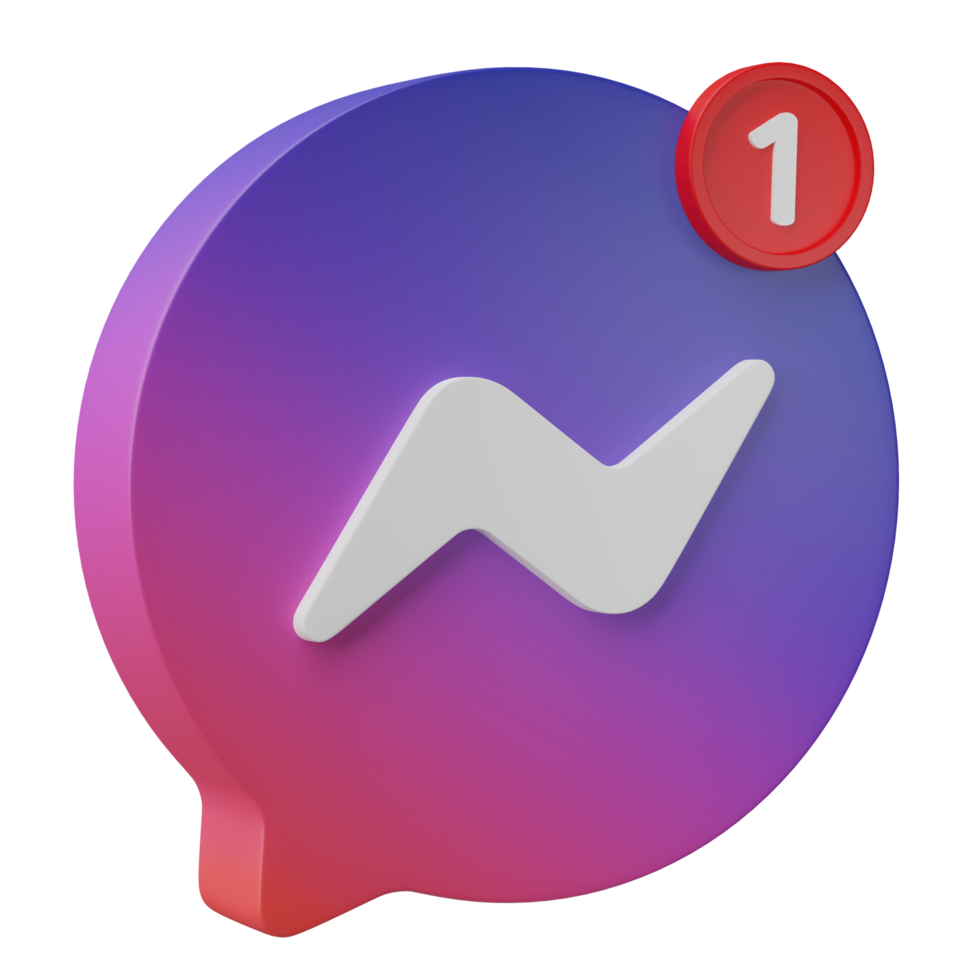
Ngày đăng 20/10/2023 1554 Lượt xem
Chắc hẳn trong số chúng ta, ai cũng đã từng nghe đến cái tên iTools - công cụ hỗ trợ một số tác vụ quan trọng trên các sản phẩm điện thoại, máy tính bảng… chạy hệ điều hành iOS. Ứng dụng này có giao diện thân thiện, dễ sử dụng hơn iTunes và cung cấp nhiều tính năng hữu ích cho người dùng. Cùng MinMobile tìm hiểu chi tiết về iTools, cách sử dụng và những lợi ích mà nó mang lại qua bài viết dưới đây nhé!
iTools là một ứng dụng quản lý và hỗ trợ sao chép các dữ liệu như hình ảnh, video, file âm thanh và nhiều loại tệp khác giữa các thiết bị iOS như iPhone, iPad và máy tính một cách nhanh chóng và tiện lợi.
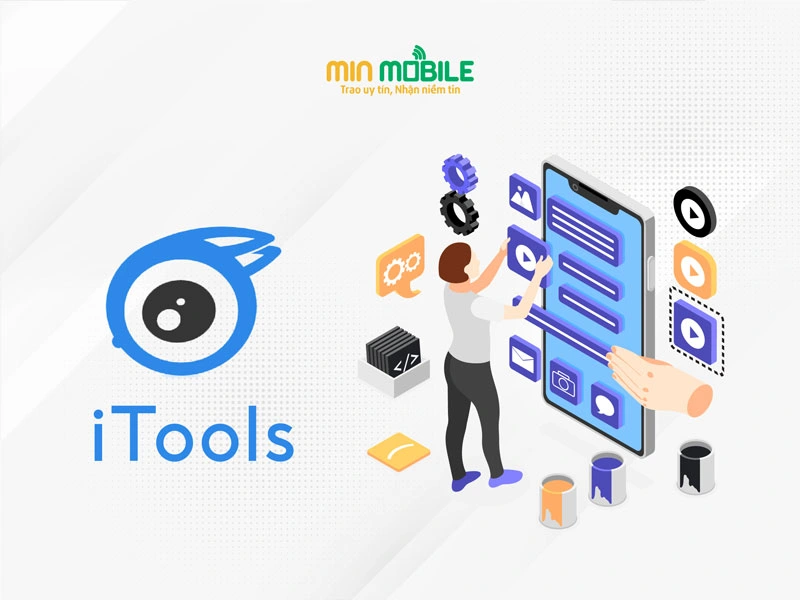
Nó cung cấp khả năng quản lý dữ liệu và tệp tin trên các thiết bị iOS và giúp người dùng truyền dữ liệu qua lại giữa thiết bị di động với máy tính, mà không cần sử dụng cáp USB hoặc các thiết bị dẫn truyền khác.
Ứng dụng iTools mang đến nhiều lợi ích cho người dùng, trong đó phải kể đến các công dụng sau đây:
iTools cho phép người dùng quản lý dữ liệu trên thiết bị iOS một cách thuận tiện. Người dùng có thể sao lưu, phục hồi, xem và chỉnh sửa dữ liệu như hình ảnh, video, âm nhạc, danh bạ và tin nhắn thông qua iTools cực nhanh gọn.
iTools cho phép người dùng sao lưu toàn bộ dữ liệu từ thiết bị iOS sang máy tính, hỗ trợ bạn lưu trữ và bảo vệ các dữ liệu quan trọng khỏi bị mất đi.
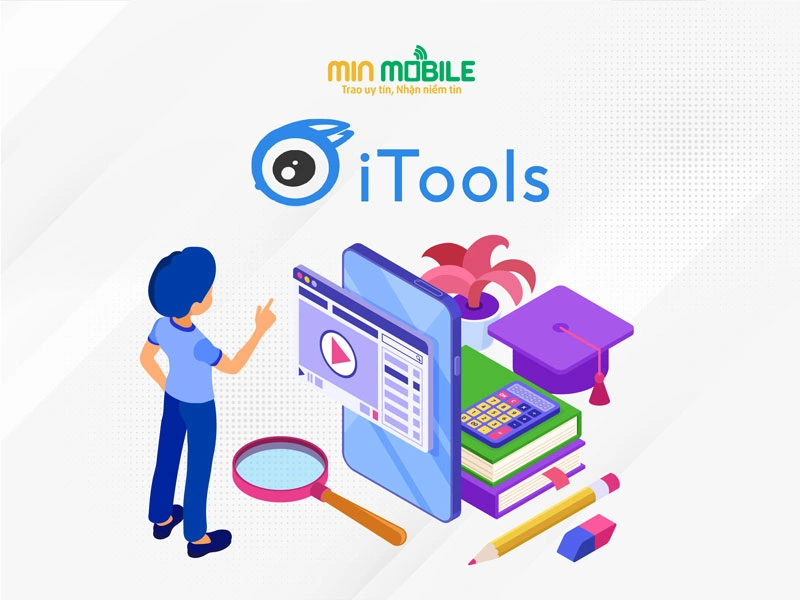
Người dùng có thể quản lý ứng dụng trên thiết bị của họ, bao gồm cài đặt, gỡ bỏ và tạo sao lưu của các ứng dụng. Điều này giúp họ tiết kiệm thời gian và không gian lưu trữ.
Chuyển đổi định dạng âm thanh và video: Công cụ iTools cho phép người dùng chuyển đổi định dạng âm thanh và video để tương thích với thiết bị iOS một cách dễ dàng hơn.
Thông qua iTools, người dùng có thể tạo và quản lý các album ảnh và video, đồng thời duyệt và sắp xếp dữ liệu hình ảnh một cách hiệu quả.
Ngoài ra, iTools còn cung cấp thông tin chi tiết về thiết bị iOS, bao gồm phiên bản phần mềm, dung lượng, trạng thái pin và nhiều thông tin khác.
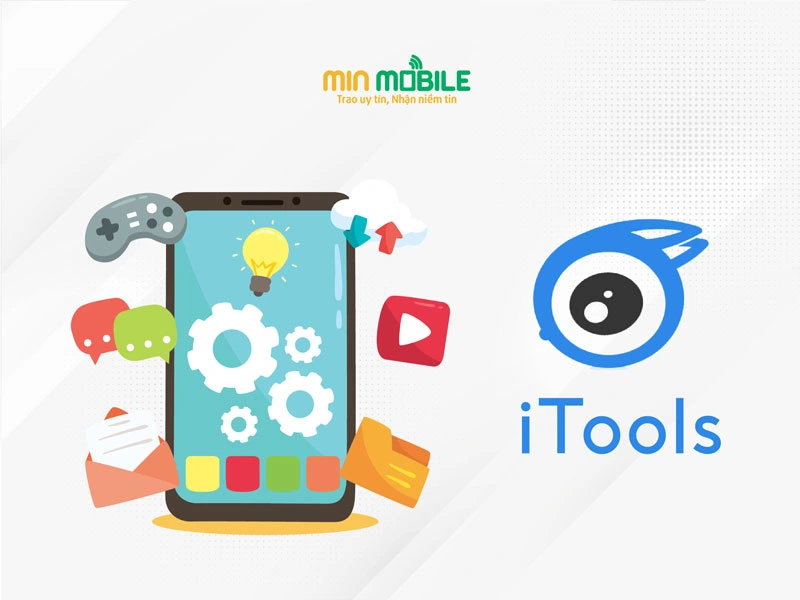
Tóm lại, iTools đã cung cấp một loạt các tính năng tiện ích, giúp người dùng tối ưu hóa việc quản lý và tương tác với thiết bị iOS một cách dễ dàng, nhằm tiết kiệm thời gian và tạo ra các trải nghiệm mới mẻ hơn.
Tính năng Backup trong iTools cho phép người dùng sao lưu toàn bộ dữ liệu từ thiết bị iOS (như iPhone, iPad hoặc iPod Touch) lên máy tính, bao gồm hình ảnh, video, file âm thanh, danh bạ, tin nhắn và nhiều thông tin khác. Tính năng Restore trong iTools cho phép người dùng khôi phục lại dữ liệu từ các tệp sao lưu đã được tạo ra bằng tính năng Backup.
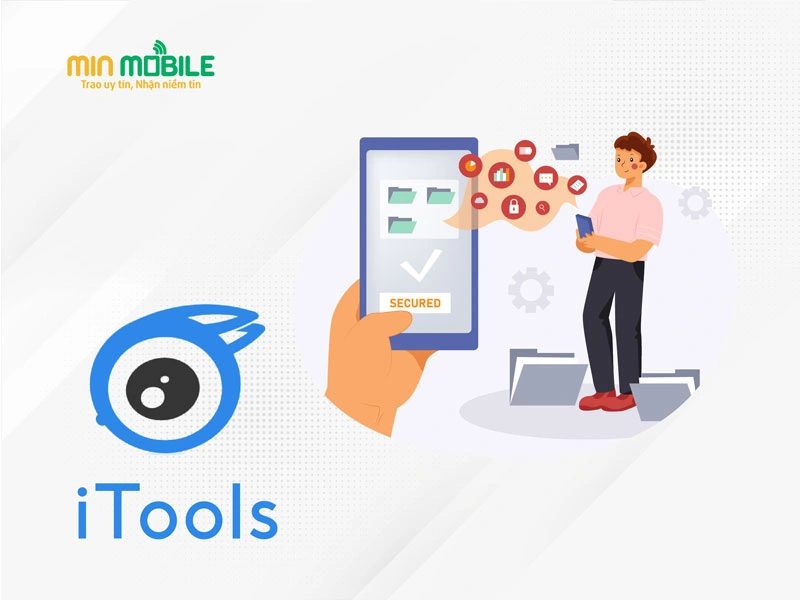
Tính năng Backup và Restore của iTools giúp người dùng quản lý dữ liệu của họ một cách an toàn và thuận tiện, đảm bảo rằng các dữ liệu quan trọng không bị mất đi và bạn có thể khôi phục lại chúng khi cần thiết.
AirPlayer là một tính năng hữu ích của công cụ iTools, giúp người dùng chia sẻ và trình chiếu các nội dung trên thiết bị iOS (như iPhone, iPad và iPod Touch) lên màn hình máy tính. Điều này rất hữu ích trong nhiều tình huống, chẳng hạn như buổi học nhóm, họp hội, thảo luận công việc, giảng dạy hay hoặc giới thiệu sản phẩm.
Đây là tính năng khá quan trọng, được thiết kế để giúp người dùng quản lý và tối ưu hóa sử dụng pin trên các thiết bị iOS. Battery Master cho phép bạn kiểm soát dung lượng pin trên iPhone và iPad bằng cách cung cấp thông tin chi tiết về tình trạng pin, tỷ lệ pin còn lại và các ứng dụng đang tiêu hao pin nhiều nhất.
Data Migration là tính năng giúp người dùng chuyển dữ liệu từ thiết bị iOS này sang thiết bị iOS khác một cách dễ dàng và nhanh chóng.
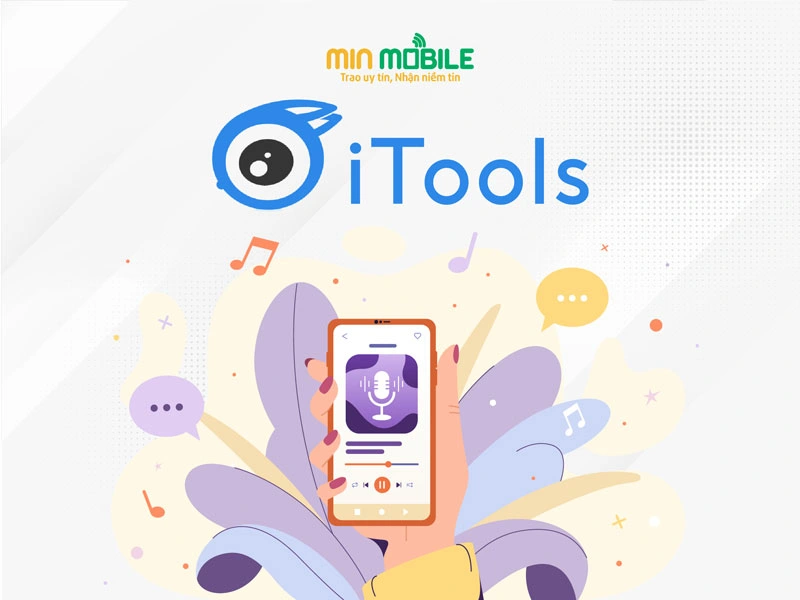
Tính năng này cho phép người dùng tạo nhạc chuông từ các đoạn ghi âm, bài hát yêu thích, lời thoại trong video hoặc bất kỳ nguồn âm thanh nào mà họ muốn.
Đây là một phần quan trọng của công cụ iTools, hỗ trợ người dùng quản lý các tệp tin, hình ảnh, video và dữ liệu trên các thiết bị iOS (như iPhone và iPad) thông qua máy tính của họ.
Tính năng iTools Icon Arranger giúp người dùng sắp xếp và tổ chức các biểu tượng ứng dụng trên thiết bị iOS của họ một cách thuận tiện.
Bước 1: Truy cập trang web chính thức của iTools:
(https://www.thinkskysoft.com/itools/), sau đó tải phiên bản phù hợp với hệ điều hành của máy tính của bạn (Windows hoặc macOS).
Bước 2: Cài đặt iTools:
Sau khi tải xong, mở tệp tải về và làm theo hướng dẫn để cài đặt iTools trên máy tính. Trong quá trình cài đặt, bạn có thể được yêu cầu chọn thư mục cài đặt và tùy chỉnh các tùy chọn cài đặt khác.
Bước 3: Kết nối Thiết bị iOS:
Sau khi cài đặt xong iTools, khởi chạy ứng dụng trên máy tính và kết nối thiết bị iOS của bạn bằng cáp USB.
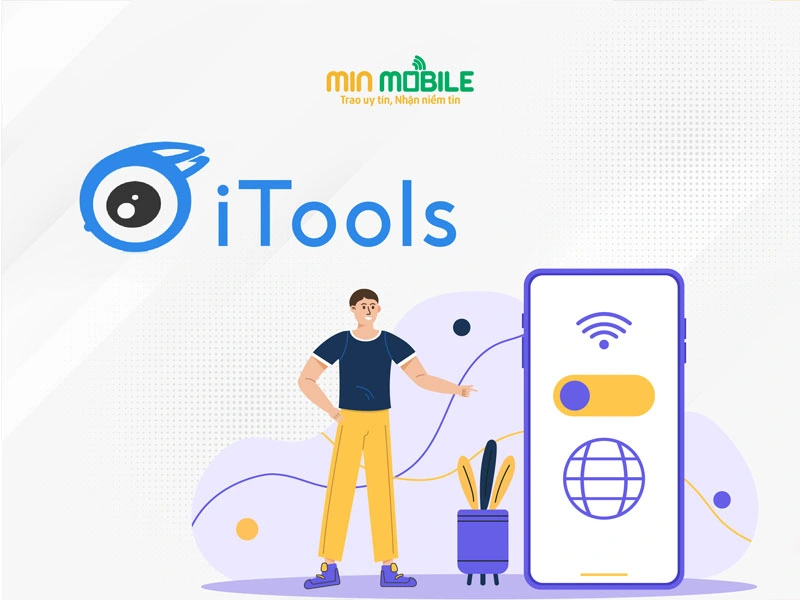
Bước 4: Chấp nhận thông báo:
Trên thiết bị iOS, bạn có thể nhận được các thông báo yêu cầu cho phép iTools truy cập vào thiết bị của bạn. Chấp nhận các yêu cầu này để cho phép iTools làm việc với thiết bị iOS của bạn.
Bước 5. Bắt đầu sử dụng:
Sau khi thiết bị iOS của bạn được kết nối thành công, bạn có thể bắt đầu sử dụng iTools để quản lý, sao lưu, tạo nhạc chuông và thực hiện nhiều tác vụ khác trên thiết bị iOS của bạn từ máy tính.
Tổng kết
Trên đây là toàn bộ những thông tin cần biết về iTools, hy vọng những điều mà chúng mình cung cấp sẽ hữu ích đối với bạn. Hãy theo dõi MinMobile thường xuyên để cập nhật những tin tức mới nhất về các sản phẩm công nghệ nhé!
Nếu có bất kì thắc mắc nào, bạn có thể liên hệ đến số điện thoại 0979.885.686 để được đội ngũ của MinMobile tư vấn chi tiết hơn.